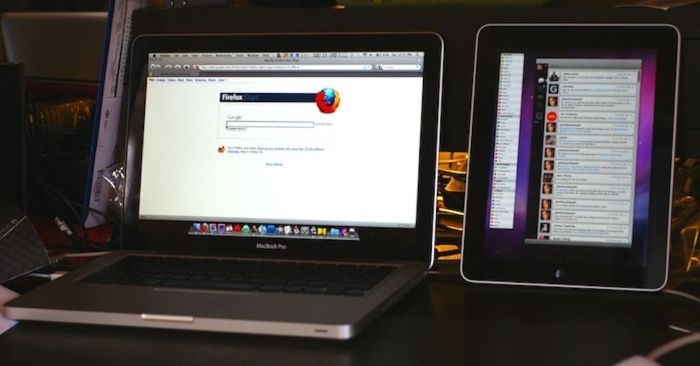IPAD COMO SEGUNDO MONITOR
A estas alturas, es posible que haya escuchado que con la última versión de macOS, Catalina, puede usar la tableta como monitor a través de la nueva función llamada Sidecar.
Sidecar no es solo un simple soporte para una segunda pantalla, sino que ofrece una gran cantidad de características:
Amplíe su escritorio o muestre exactamente el mismo contenido, para que pueda mostrar lo que está haciendo a otra persona
Usa el Apple Pencil para obtener información creativa y así poder decir adiós a las costosas tabletas Wacom
Pantalla Touch Bar, incluso si tu Mac no tiene una
Navega con los mismos gestos que tu Trackpad de Apple
Conéctese con cable o disfrute a una distancia de hasta 10 metros
Todo esto suena como un muy buen negocio, así que vamos a recorrer el proceso de configuración paso a paso.
Lo siguiente que debe hacer es instalar macOS Catalina, si aún no lo ha hecho:
Haga clic en el icono de Apple en la barra de menú
Elija Preferencias del Sistema ➙ Actualización de software
Si ves una actualización disponible, selecciona Actualizar ahora
Siga las instrucciones para la instalación (generalmente toma alrededor de 20 a 30 minutos)
Del mismo modo, asegúrese de que su iPad tenga iOS 13 yendo a Configuración ➙ General ➙ Actualización de software.
Después de eso, la forma en que se conecta a su iPad usando Sidecar es a través de AirPlay, al igual que se conectaría a Apple TV o una segunda pantalla en una sala de conferencias:
Ir a Preferencias del Sistema ➙ Pantallas
Asegúrese de que la opción "Mostrar opciones de duplicación en la barra de menús cuando esté disponible" esté marcada
Haz clic en el menú desplegable AirPlay en la barra de menú ➙ selecciona tu iPad como segundo monitor